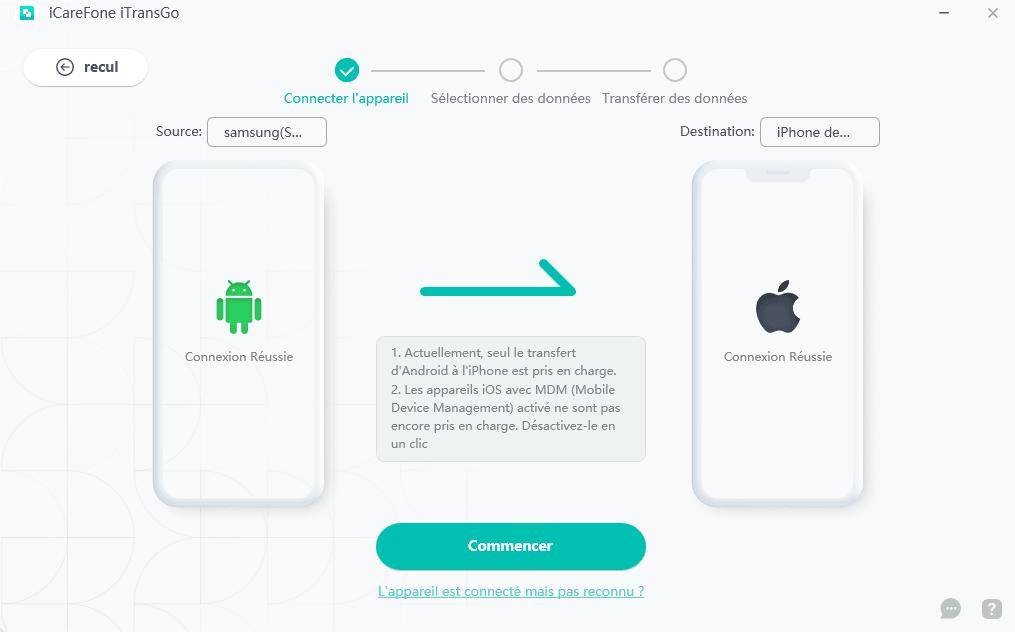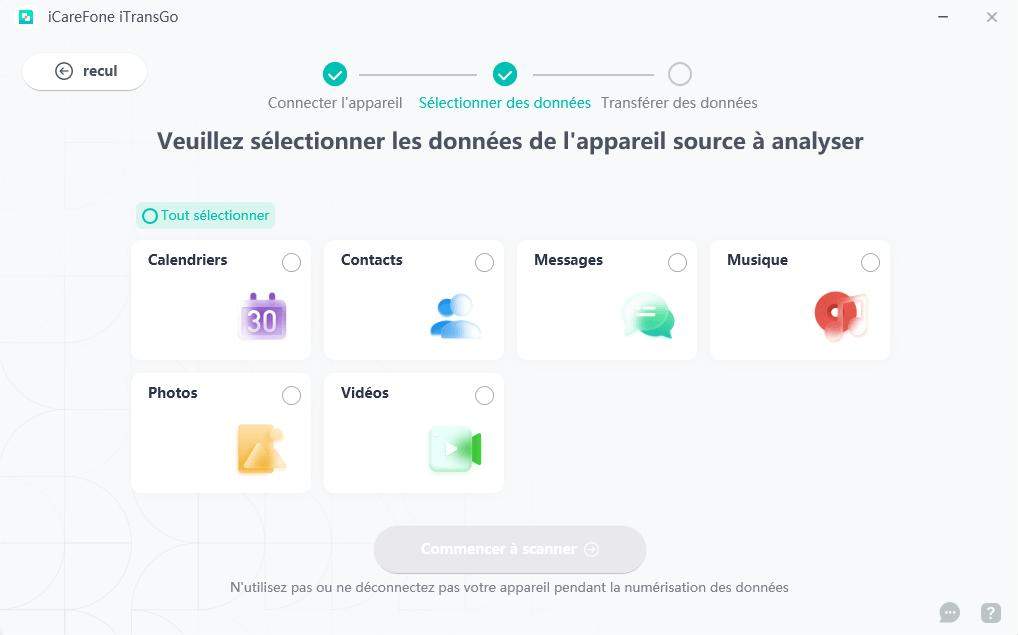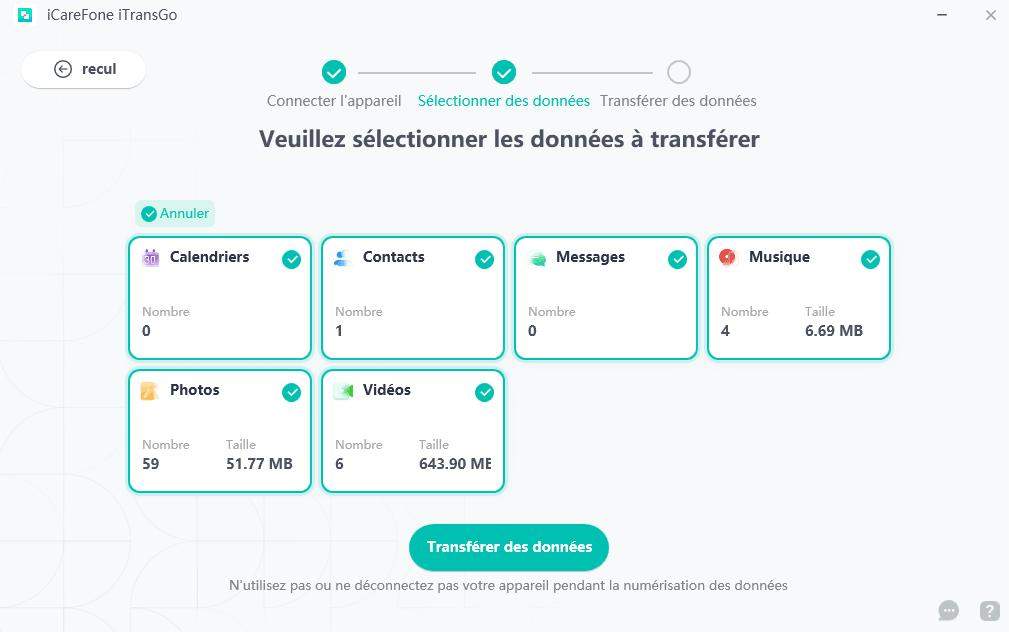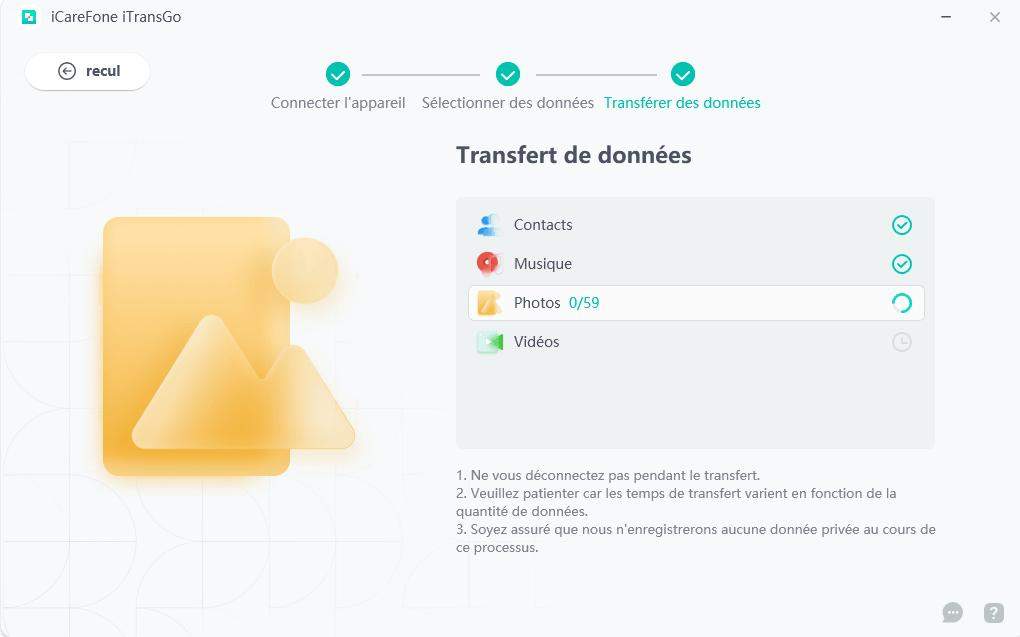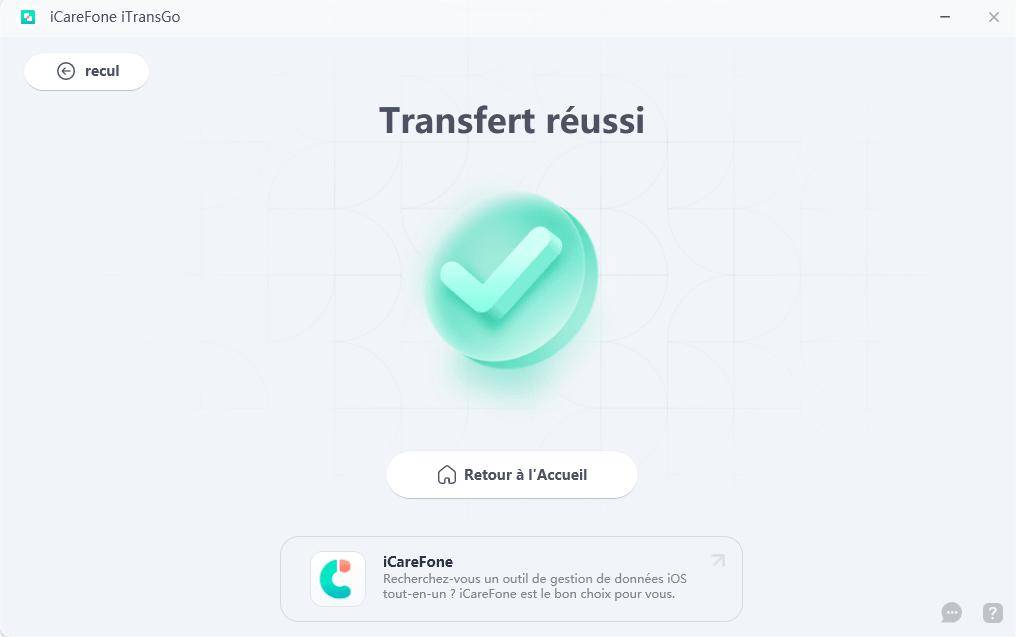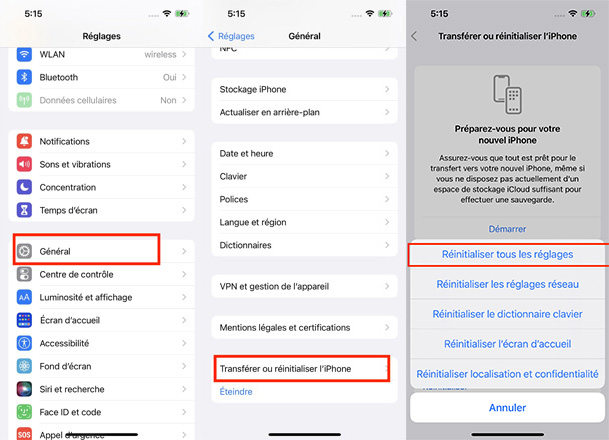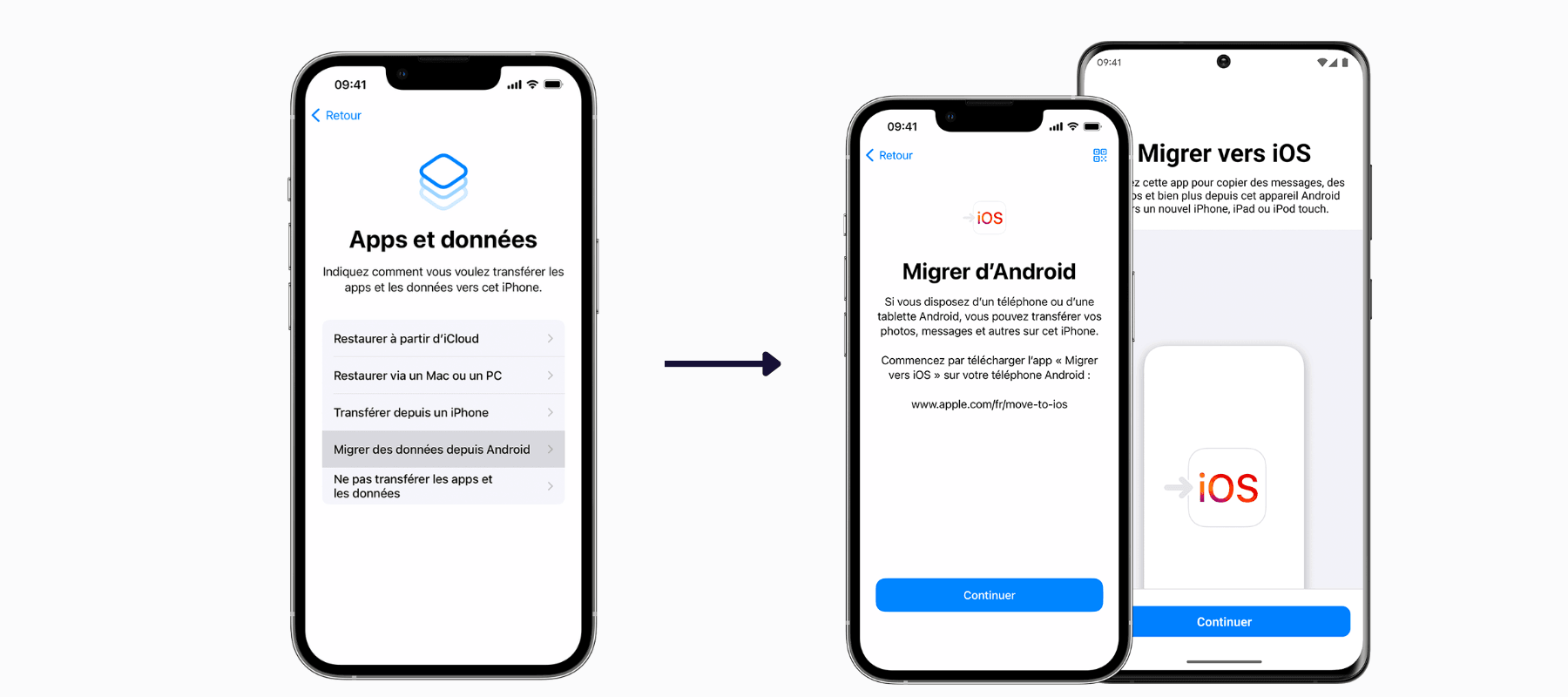Migrer vers iOS ne transfère pas les contacts, que s'est-il passé et comment réparer ?
Bonjour. Je viens d'utiliser migrer vers iOS pour transférer mes données de mon ancien téléphone Android vers mon nouveau iPhone. Cependant, migrer vers iOS n'a pas transféré tous mes contacts, et je ne sais pas comment résoudre ce problème. Pouvez-vous m'aider ? Merci d'avance !
La majorité des personnes passant d'Android à iOS se plaignent beaucoup du processus de transfert. Comme vous le faites pour la première fois, il est fort probable que vous rencontriez des difficultés pendant le processus.
Comme vous lisez ce message, nous savons que migrer vers iOS n'a pas réussi à transférer tous vos contacts vers le nouvel iPhone.
Que faire alors ? Eh bien, nous avons préparé ce message spécialement pour vous ! Ci-dessous, plusieurs façons dont vous pouvez transférer le reste de vos contacts vers votre nouveau téléphone.
- Partie 1. Quelles données puis-je transférer avec migrer vers iOS ?
- Partie 2. Pourquoi migrer vers iOS n'a-t-il pas transféré mes contacts ?
- Partie 3. migrer vers iOS n'a pas transféré les contacts, 3 solutions ici
Partie 1. Quelles données puis-je transférer avec migrer vers iOS ?
Avant de parler de ce qu'il faut faire lorsque migrer vers iOS n'a pas transféré les contacts, il est important de comprendre ce que cette application peut transférer en premier lieu.
Voici une liste complète des éléments que migrer vers iOS peut transférer :
- Contacts
- Messages
- Photos
- Vidéos
- Albums photo
- Fichiers
- Dossiers
- Paramètres d'accessibilité
- Paramètres d'affichage
- Signets de navigateur
- Comptes de messagerie
- Calendrier
- Messages WhatsApp
Remarque : Si elles sont disponibles à la fois sur Google Play et l'App Store, certaines de vos applications gratuites seront également transférées.
Partie 2. Pourquoi migrer vers iOS n'a-t-il pas transféré mes contacts ?
À présent, il pourrait y avoir quelques raisons possibles pour lesquelles migrer vers iOS n'a pas transféré tous les contacts.
Voici les raisons probables :
- Votre ancien téléphone et votre nouveau téléphone étaient éloignés l'un de l'autre.
- La connexion Wi-Fi entre les appareils était faible ou instable.
- Il y avait une sorte de bogue logiciel qui a sauté certains contacts.
- L'un des téléphones avait une faible puissance de batterie.
- Il n'y avait pas assez d'espace de stockage disponible sur votre nouvel iPhone.
Partie 3. migrer vers iOS n'a pas transféré les contacts, 3 solutions ici
Avant de parler des solutions, assurez-vous d'avoir suffisamment d'espace de stockage sur votre nouvel iPhone pour contenir davantage de contacts.
Pour ce faire, suivez les étapes suivantes.
- Ouvrez l'application Paramètres.
- Accédez à Général > Stockage de l'iPhone.
Si vous avez plus de 1 Go d'espace de stockage libre, c'est largement suffisant pour contenir plus de contacts car les contacts n'occupent pas autant d'espace de stockage en premier lieu.
Méthode 1. Utiliser iCareFone iTransGo pour transférer des contacts sans réinitialiser/effacerHOT
La méthode la plus facile et la plus fiable pour cette tâche est d'utiliser Tenorshare iCareFone iTransGo.
Avec cet outil, vous pouvez facilement transférer le reste de vos données de votre ancien téléphone vers le nouveau en quelques minutes.
De plus :
- Contrairement à migrer vers iOS, vous n'avez pas besoin de réinitialiser votre iPhone pour l'utiliser. Vous pouvez transférer des données même après avoir configuré l'appareil.
- Contrairement à migrer vers iOS, vous pouvez spécifiquement sélectionner le type de données que vous souhaitez déplacer. Par exemple, vous pouvez choisir de transférer uniquement les contacts.
- Lorsque vous transférez de nouvelles données, elles seront fusionnées avec les anciennes sur votre appareil. Les anciennes données ne seront pas écrasées !
- C'est super facile à utiliser et respecte votre vie privée.
Cela dit, voici ce que vous devez faire pour transférer vos contacts.
Téléchargez et installez iCareFone iTransGo sur votre ordinateur, puis ouvrez-le. Choisissez Android vers iOS sur la page d'accueil.

Connectez les deux appareils à votre ordinateur à l'aide de câbles USB. Activez le débogage USB sur votre téléphone Android et connectez-vous à l'ordinateur sur votre iPhone. Cliquez sur " Commencer ".

Sélectionnez le type de données que vous souhaitez transférer. Dans ce cas, sélectionnez Contacts. Lancez ensuite l'analyse.

Une fois l'analyse terminée, cliquez sur "Transférer les données" et attendez la fin de l'analyse.


Et boum ! Vous avez transféré avec succès vos contacts de l'ancien téléphone vers le nouveau.

Méthode 2 : Réinitialiser l'appareil et utiliser migrer vers iOS pour transférer à nouveau
Une autre façon de procéder dans cette situation est de réinitialiser votre iPhone et de recommencer. Cette méthode n'est pas du tout recommandée.
- Premièrement, il n'y a aucune garantie que les contacts qui n'ont pas été transférés la première fois le seront lorsque vous réessayez.
- Deuxièmement, il est très inconfortable de réinitialiser un iPhone et de le configurer à partir de zéro.
Si vous souhaitez toujours le faire, suivez les étapes.
- Ouvrez l'application Paramètres sur votre iPhone.
Accédez à Général > Transférer ou réinitialiser l'iPhone > Réinitialiser tous les réglages.

- Appuyez sur Continuer et effacez l'appareil.
- Maintenant, installez migrer vers iOS sur votre appareil Android.
- Pendant le processus de configuration de l'iPhone, choisissez de transférer des données depuis un appareil Android.
Suivez les instructions à l'écran pour terminer le processus.

- Ouvrez l'application Paramètres sur votre iPhone.
- Accédez à Contacts > Comptes.
- Sélectionnez "Ajouter un compte".
Choisissez Google.

- Connectez-vous avec le même compte Google que celui que vous utilisez sur votre téléphone Android.
- Lorsqu'on vous demande quels données synchroniser, assurez-vous de sélectionner Contacts.
Lecture connexe :Migrer vers iOS bloqué sur Préparation pendant longtemps ?.
Solution 3: Synchroniser les contacts en ajoutant un compte
Si les contacts de votre nouvel iPhone n'ont pas été transférés, une autre façon de gérer la situation est de les synchroniser en utilisant Gmail.
Vous voyez, vos contacts sont stockés par défaut sur votre compte Google sur un appareil Android. Vous pouvez vous connecter au même compte Google sur votre iPhone, et tous vos contacts seront automatiquement transférés.
Voici comment procéder :
Et c'est fait. Vous devriez maintenant voir vos nouveaux contacts sur votre iPhone.
En conclusion
Et voilà ! Après que migrer vers iOS n'a pas transféré les contacts, vous les avez maintenant déplacés avec succès !
Alors que vous pourriez réinitialiser votre iPhone et recommencer avec migrer vers iOS, nous ne le recommandons pas. Au lieu de cela, vous devriez utiliser iTransGo pour transférer facilement le reste de vos données vers le nouvel iPhone.